こちらの記事では、NUKE11 および CARA VR を使用して、Latlongの素材にブラーやフィルタを適用する方法について紹介しています。
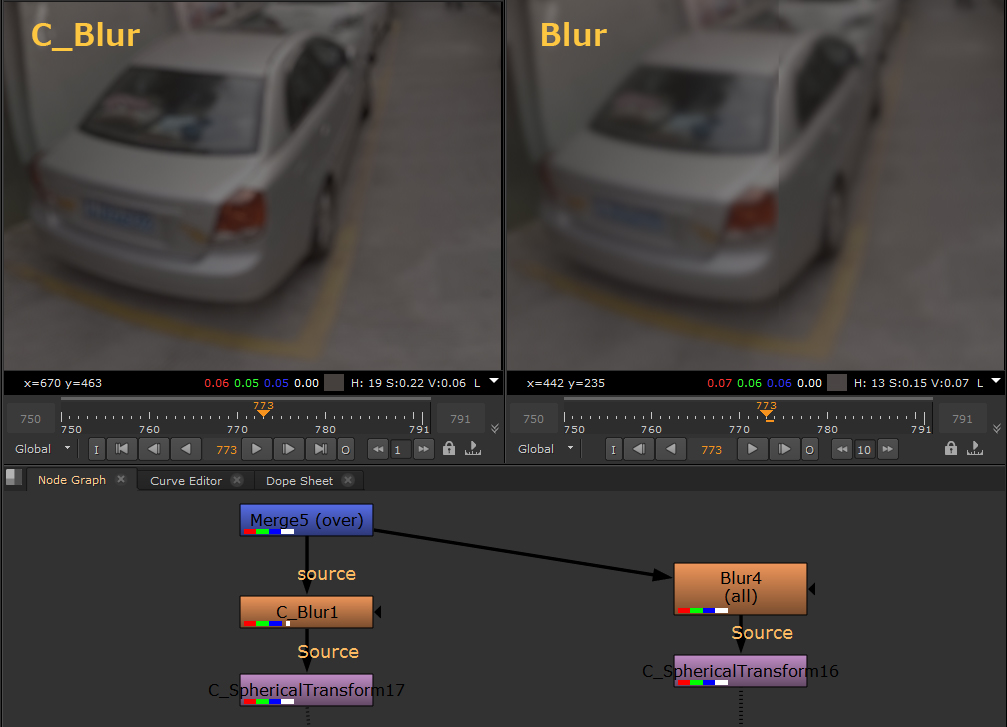
※フッテージ提供:VoltFX社(Credits: Footage provided by VoltFX.)
※使用しているNUKEのバージョン:NUKEX 11.0v2
※使用しているCARA VRのバージョン:CARA VR 1.0v6
▼C_Blurノードとブラーの適用
C_Blurノードは、CARA VR 1.0v4から追加された、Latlongの画像にブラーを適用することができるノードです。素材全体にLatlongの素材であることを考慮した結果を得ることができます。
Latlongの素材にブラーを適用したい場合は、単純に素材の下にこのノードを接続するのみで行えます。以前のバージョンのように、C_SphericalTransformノードを使用して、Rectlinearに変換する必要はありません。
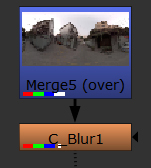
以下の画像は、通常のBlurをLatlongの素材に使用した時と比較した画像です。C_SphericalTransformノードで少しずらすと、Blurでぼかしを適用した画像は継ぎ目がはっきりとわかりますが、C_Blurを使用した場合は、ずらした部分の両端も違和感なく表示されます。
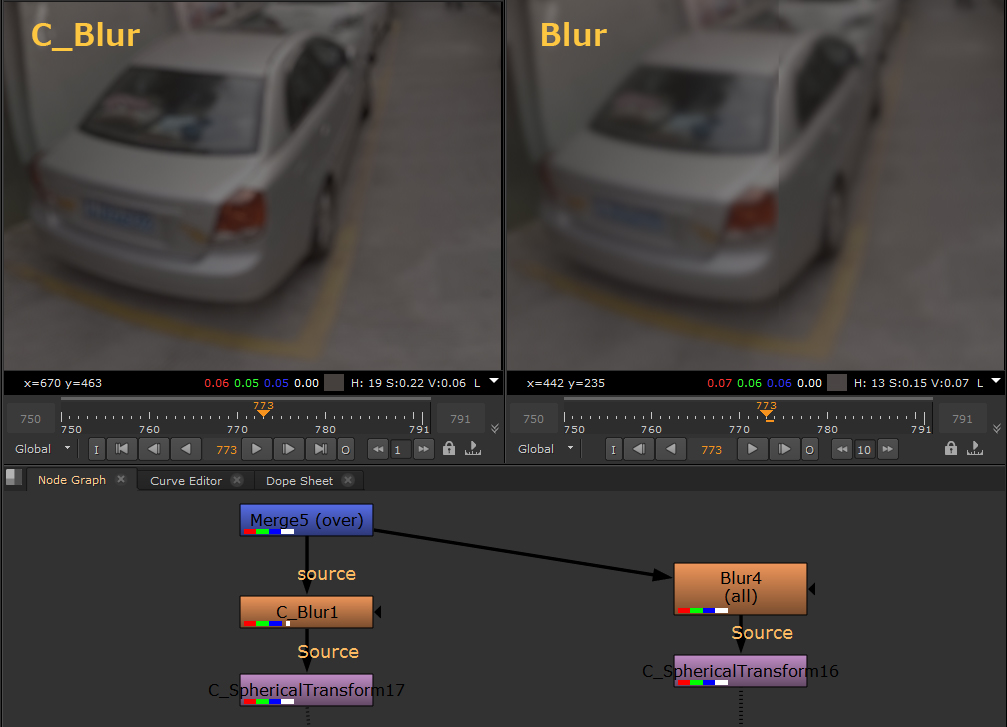
▼その他のフィルタ系ノードの適用方法
ブラー以外のフィルタ、例えばSharpen、DirBlur、Emboss等のフィルタをLatlongの素材に適用したい場合、現状Latlongに対応したCARA VRのノードは無いため、C_SphericalTransformノードを使用して変換後適用、そして元のLatlongに変換し直すという手順が必要になります。
一般的な手順を以下にて紹介致します。(こちらの例では、Sharpenノードを使用しています。)
- C_SphericalTransform ノードを適用して、 Input の Projection を [Latlong] 、 Output の Projection を [Cubemap] に設定します。
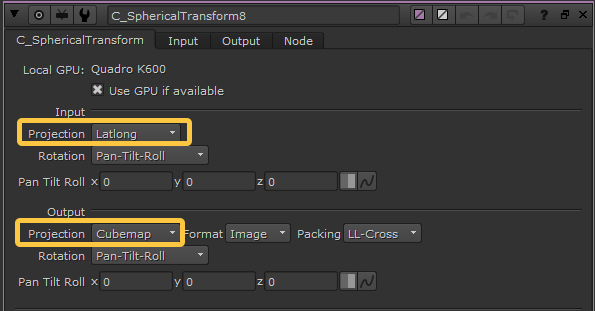
- フィルタノードをその下に追加し、適用します。
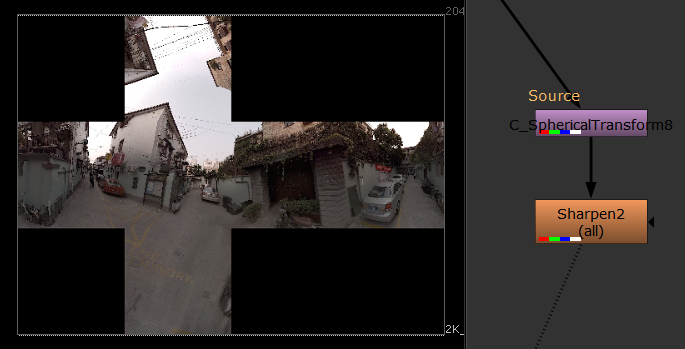
- さらにその下に、追加のC_SphericalTransformノードを作成し、Input の Projection を [Cubemap] 、 Output の Projection を [Latlong] に設定します。
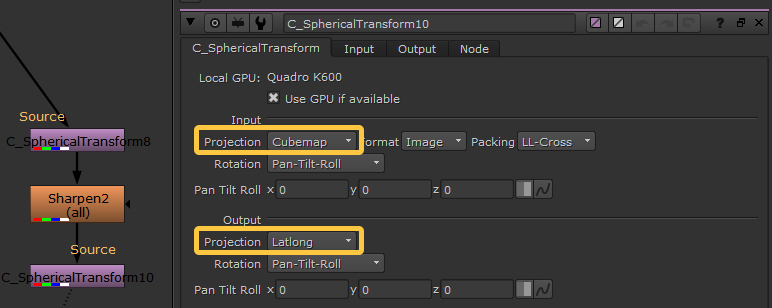
これにより、Latlongに現状対応していないフィルタ系のノードを素材に適用することができます。
尚、この方法を使用した場合、エッジにアーティファクトが生じる可能性があります。この例では、Cubemapでエフェクトを追加した時の輪郭の白い部分が、適用後に白い線として表示されていることが確認できます。
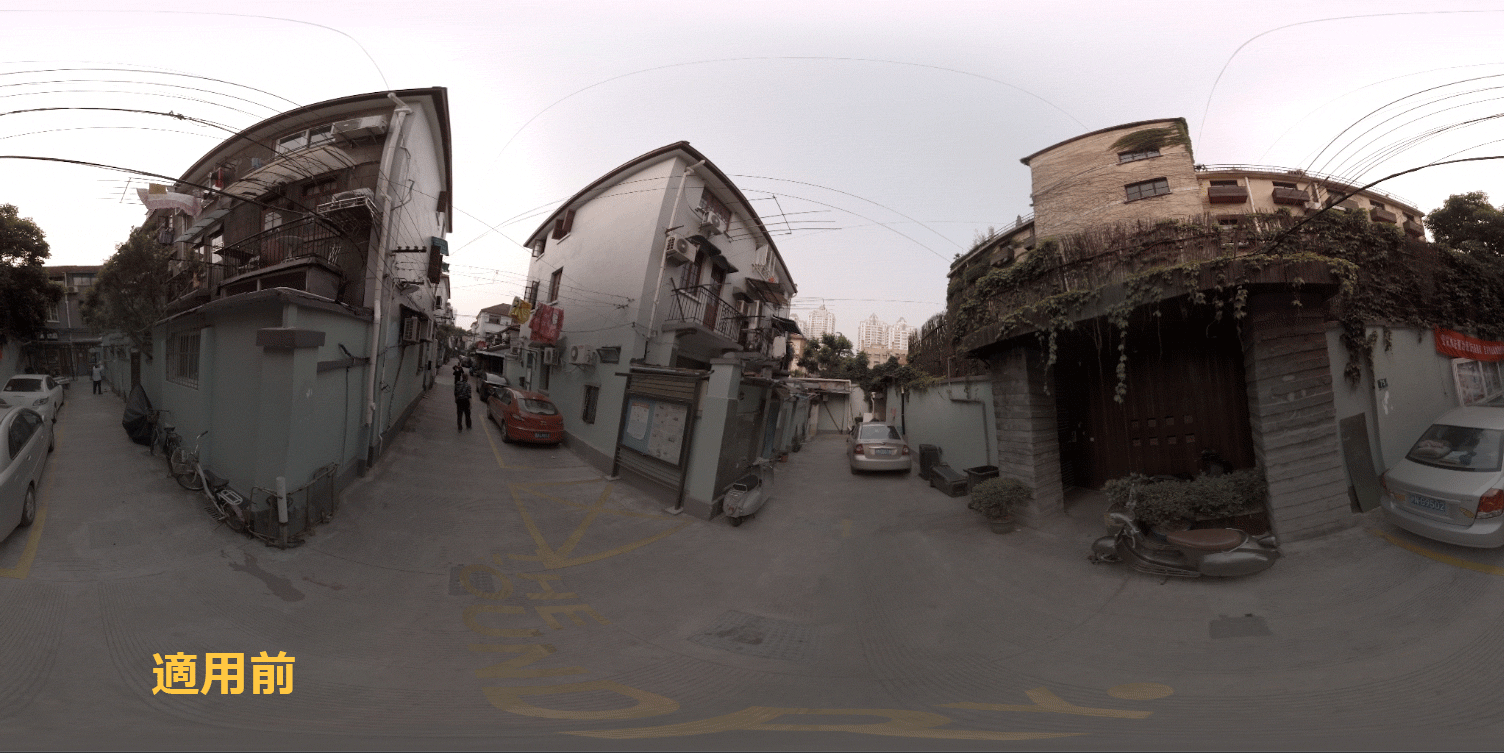
このような問題は、Cubemapの黒い部分を取り除くためのマスクを作成し、フィルタの適用時に使用することで、回避することができます。
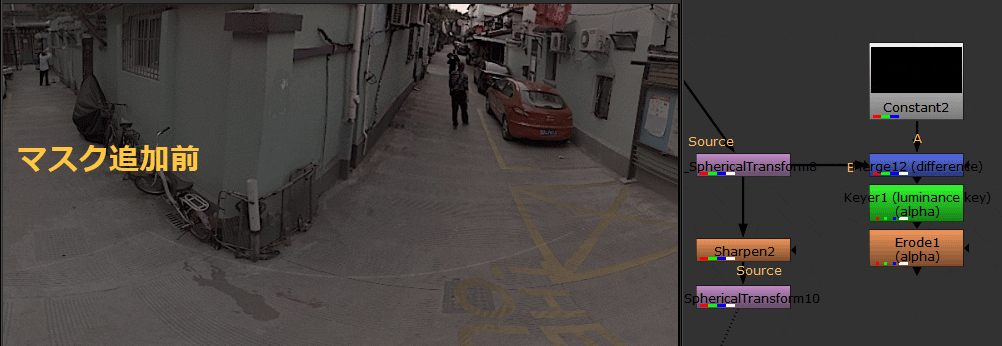
▼C_Blurを使用したシャープネスの適用方法
シャープネス(Sharpenノード)をLatlongの素材に適用したい場合は、上記以外の方法もあります。
Latlongマップを考慮するC_Blurノードを使用して、元の画像のぼかしをかけたバージョンから元の画像を差し引くことで、画像をよりはっきりとさせることができます。
この場合、C_SphericalTransformを使用する必要はありません。
手順は以下の通りです。
- C_Blurノードを使用してLatlongの素材にブラーをかけます。

- Mergeノードを作成し、AインプットをC_Blurノードに、BインプットをC_Blurノードの適用する前の段階のノードに接続します。プロパティで[operation]を[minus]に設定して、元の画像からブラーをかけた画像を減算します。

- 追加でMergeノードを作成し、Aインプットを手順2のMergeノードに、Bインプットは手順2と同じノードに接続します。プロパティで[operation]を[difference]に設定します。元の画像と減算した新しい画像のマージの差を使用して、よりはっきりとした画像が得られます。

※ご注意:こちらは現在のバージョンでシャープネスを適用したい場合に使用可能な手法です。バージョンの更新に伴い、手法自体、または手順などが変化する可能性があります。
